Постановка задачи. Найти ребро куба, равновеликого шару, площадь поверхности которого равна площади боковой поверхности прямого кругового конуса, у которого высота вдвое меньше, чем длина образующей. Объем этого конуса равен 1.
Анализ задачи. Основные геометрические формулы для расчета.
Объем конуса - 
Площадь боковой поверхности конуса - 
Соотношение в конусе между радиусом основания, высотой и длиной образующей - 
Площадь поверхности шара - 
Объем шара - 
Объем куба - 
Порядок решения задачи:
1) Запустите программу MathCAD (спросите у преподавателя путь запуска программы).
2) Откройте панель инструментов Калькулятор щелчком на кнопке Арифметические инструменты на панели инструментов Математика или с помощью команды Вид - Панели инструментов - Калькулятор.
3) Для удобства расчета обозначим каждую из вычисляемых величин отдельной переменной. Объем конуса обозначим как V и присвоим ему значение 1. Оператор присваивания вводится символом “:” или кнопкой Присвоить значение на панели инструментов Калькулятор. Итак, надо ввести V: 1. В документе появится оператор присваивания: V:=1
|
|
|
4) Путем несложных преобразований получим, что радиус основания конуса можно вычислить по формуле:

Вводить эту формулу следует слева направо. Порядок ввода ее следующий: Сначала вводим знак корня произвольной степени: кнопка Корень n-степени на панели инструментов Калькулятор или комбинация клавиш CTRL+\. Щелкните на черном квадратике, стоящем на месте показателя степени, и введите цифру 3. Щелкните на квадратике, замещающем подкоренное выражение, нажмите клавиши [V][*], Введите знак квадратного корня: кнопка Квадратный корень на панели инструментов Калькулятор или клавиша [\] — и цифру 3. Прежде чем вводить знаменатель, дважды нажмите клавишу ПРОБЕЛ. Обратите внимание на синий уголок, который указывает на текущее выражение. Предполагается, что знак операции связывает выбранное выражение со следующим. В данном случае это безразлично, но в целом этот прием позволяет вводить сложные формулы, избегая ручного ввода дополнительных скобок. Нажмите клавишу [/]. Чтобы ввести число π, можно воспользоваться комбинацией клавиш CTRL+SHIFT+P или соответствующей кнопкой на панели инструментов Калькулятор.
На экране появится следующая надпись:

5. Введите формулы для вычисления длины образующей и площади боковой поверхности конуса:
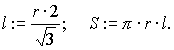
Указание знака умножения между переменными обязательно, иначе MathCAD сочтет, что указана одна переменная с именем из нескольких букв.
6. Для вычисления радиуса шара R введите формулу:

7. Для вычисления объема шара введите формулу:
|
|
|

Использовать переменную Vво второй раз не следует, так как теперь мы определяем совершенно другой объем.
8. Заключительная формула  позволит получить окончательный результат. После этого снова наберите имя переменной а и нажмите клавишу = или щелкните на кнопке Знак равенства (=) на панели инструментов Калькулятор. После формулы появится знак равенства и вычисленный результат.
позволит получить окончательный результат. После этого снова наберите имя переменной а и нажмите клавишу = или щелкните на кнопке Знак равенства (=) на панели инструментов Калькулятор. После формулы появится знак равенства и вычисленный результат.
Вычислять можно как действительные, так и комплексные выражения. Обозначение мнимой единицы (i) следует вводить непосредственно после числового коэффициента, который нельзя опускать, даже если он равен единице.
9. Вернитесь к самому первому выражению и отредактируйте его. Вместо значения 1 присвойте переменной значение 8. Обратите внимание, что результат расчета в последней введенной формуле сразу же стал отражать новые данные.
 2015-05-10
2015-05-10 1552
1552








